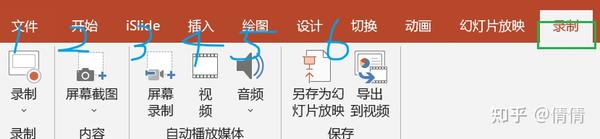- ppt图表怎么编辑数据:绿色树叶背景PPT内容说明素材下载
- ppt模板免费下载 素材:十个方面分析一根铅笔的PPT逻辑图示素材下载
- ppt背景素材:锁链之“圆圈式”链条图形素材下载
- ppt图表类型有哪些:附带手绘图标的白色细线PPT图表大全
下面的是PPT教程网给你带来的相关内容:
ppt视频自动播放怎么设置:用视频做PPT背景,原来可以这么炫酷!!!
这种对动态效果的偏爱,在PPT当中也非常常见。
就比如做PPT时,我都会习惯性添加些合适的动画,来辅助PPT内容的呈现。
之前就有不少文章介绍过不同的动画效果,感兴趣的小伙伴可以一并去看看:
除了常见的平滑、擦除、飞人等动画之外,其实我们还可以借鉴上面案例的套路,在PPT当中加入视频素材。
这样可以让PPT呈现效果更炫酷,最最最重要的是操作超简单。
下面,我们一起来看下在PPT当中如何实现有视频背景的效果。
实现视频背景效果的第一步,是先知道设置入口在哪里。
设置视频背景的操作思路同图片素材一样,我们可直接插入视频素材,把视频素材导入到PPT当中。
但是导入之后,千万不要觉得万事大吉,因为你还有两个需要注意的细节。
1.更改为「自动播放」
开启这个功能的原因,是为了现场演示到这一页的时候,视频素材会自动播放,从而自然地演示出来。
待我们把视频素材插入到PPT后,我们再点击顶部的播放,在开始这里选择自动。
设置后,这个视频素材就会在演示这一页的时候自动播放,自然避免了我们忘记单击而没有开启视频素材播放的尴尬局面。
2.建议「循环播放」
有时候在演示某一页PPT,演示的时间大过于视频素材的播放时间。
如果我们没有开启循环播放功能,视频播放完一遍就会停住。
为了避免这种情况,我们可以在播放处这里,选择「循环播放,直到停止」。
关于视频素材,其实相关网站平台非常多,但大部分都是需要付费的。
所以安仔我秉持着勤(qiong)俭(qiong)节(qiong)约(qiong)的美德,给大家简单分享5 个免费网站。
1. 自带的库存视频
传送门:插入-视频-库存视频
一个首选的视频素材渠道库,毕竟是官方自带的。

我们可以直接在对应的功能区,选择合适的视频资源,简单方便且快捷,连外部插入的步骤都可以省略。
实现的方式还是在视频这里,点击库存视频,再点击视频,最终选择合适的视频素材即可。
2.
传送门:
这个网站相信小伙伴都不陌生,每次只要推荐高清免费且可商用的图片素材,总要提一提它。
但可能还有不少小伙伴不知道,这里同样有很多免费可商用而且高质量视频素材。
只要点击顶部的视频栏目,就可以来到搜索界面。
网站支持中文搜索,这也是我喜欢它的另一个原因,直接输入关键词后选择合适视频,点击下载即可。
不过提醒一下,在上下载视频素材,是需要搭配科学上网哦~
3.
传送门:
同样也是一个高质量的视频素材网站,你可以直接下滑选择它推荐的视频,也可以直接利用搜索框查找想要的素材。
虽然这个网站里面的素材不多,但既然有免费的,那还要啥自行车。
4.
传送门:
我个人很喜欢这个网站简约的界面,同样也是免费还不需要注册。
里面的视频主要是涉及景观、建筑、人物、生活、城市等几个方面,而且都可以免费使用。
也在说明里表述,只有同意可被免费使用的视频才会被放上来,所以大家放心取用就行。
5.
传送门:
这个网站里面的素材就非常多了,除了视频素材外,还会有动画素材。
虽然是全英文界面,但相比其他网站的一点好处在于,你可以根据关键词或者热度进行搜索。

前面两部分的内容帮助大家去解决视频素材的设置和下载问题。
最后我们来看看在实际生活中,如何在PPT中玩转视频素材。
1.文字+视频
这种方法可直接用于开场,能起到惊艳全场的作用。
同样,它也非常适用于结尾,可以跟金句配合使用,起到升华演示主题的效果。
想实现这种效果,往往只需把视频素材作为背景,然后直接在视频素材上添加文字即可。
如果发现视频素材的背景过于抢镜,你也可以给该页PPT添加一层蒙板,不至于抢了该页PPT内容的风头。
最后再温馨提示下,当我们把视频素材插入到PPT当中,一定一定记得要设置自动播放和循环播放。
2.镂空
前面的两个案例,都是以直接的方式ppt视频自动播放怎么设置:用视频做PPT背景,原来可以这么炫酷!!!,全局展示视频素材的动态效果。
如果你希望是局部呈现的话,那么镂空法就非常适合。
想要实现这种效果,需要使用到PPT一个很热门的技巧:布尔运算
先新建一个16:9的矩形,然后在PPT输入想要效果的文字。
接着先选择矩形,再选择文字,进行布尔运算,选择剪除,最后就可以变成这种镂空的效果。
再放入视频,是不是别有一番风味?
3.样机
在一些场景,我们需要对一些产品或者是网站进行演示。
这时候,巧妙使用样机就能直观且美观的展示出产品或网站的运行状况。
先录制下产品或网页的运行情况,然后把录制好的视频直接导入到PPT当中就可以。
千万要记得,要给这些录制的视频套一个手机或电脑样机。
最终呈现出的效果,就像下面这样ppt视频自动播放怎么设置,仿佛就有一种在真实的设备上演示的感觉。
感谢你支持pptjcw.com网,我们将努力持续给你带路更多优秀实用教程!
上一篇:ppt介绍开场白:PPT汇报开场白【精彩3篇】 下一篇:没有了
郑重声明:本文版权归原作者所有,转载文章仅为传播更多信息之目的,如作者信息标记有误,请第一时间联系我们修改或删除,多谢。